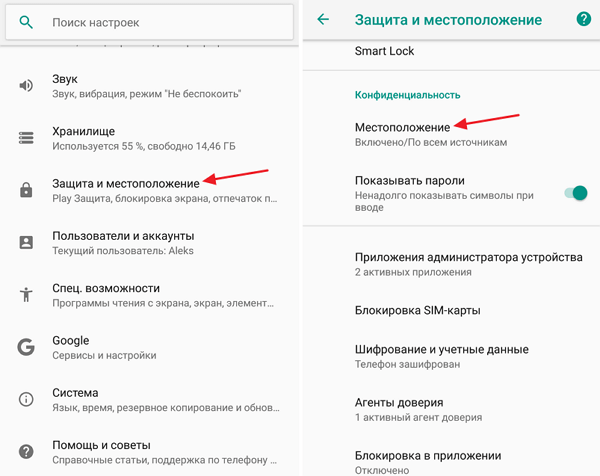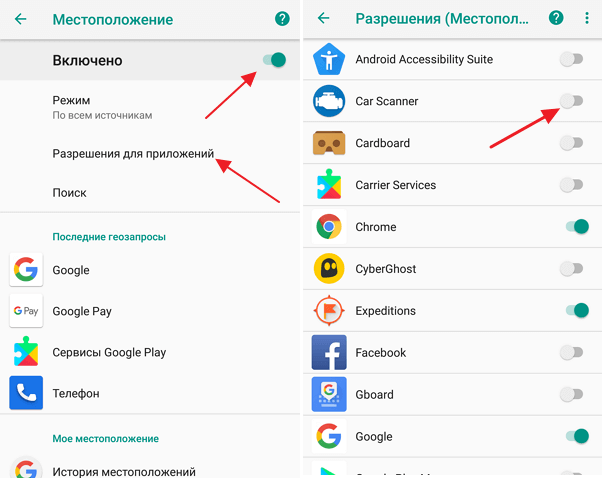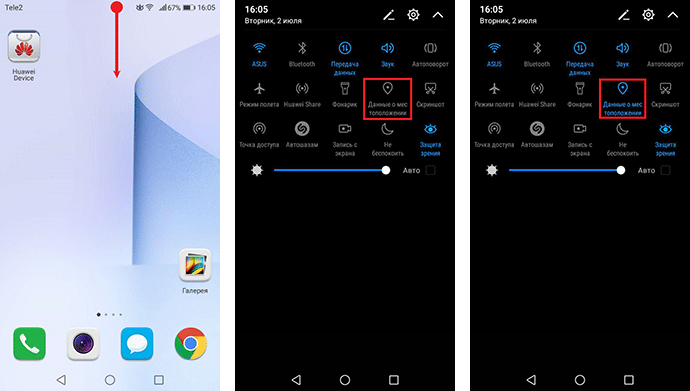- Как отключить определение местоположения в смартфонах Huawei и Honor
- Включение и отключение определение местоположения
- Настройка определения местоположения в Huawei
- Как отключить геолокацию на Android
- Как отключить отслеживание местоположения на Android
- Как убрать запись истории местоположения на Android
- Как включить/выключить GPS геолокацию на Honor и Huawei
- Как включить геолокацию на Хонор и Хуавей
- Настройка геолокации на смартфонах
- Просмотр истории местоположения
- Как отключить геолокацию на телефоне Хонор и Хуавей
- Что делать, если не работает GPS
- Анатолий Богданов (Написано статей: 106)
- Настройка GPS/GLONASS на смартфонах Huawei и Honor: включение, отключение, калибровка
- Настройка GPS/GLONASS на смартфонах Huawei
- Как включить/выключить GPS геолокацию на Хуавей и Хонор
- Как включить геолокацию на Хонор и Хуавей
- Настройка GPS геолокации
- Просмотр истории местоположения
- Как отключить геолокацию на телефоне Хонор/Хуавей
- Что делать, если не работает GPS
Как отключить определение местоположения в смартфонах Huawei и Honor
Не секрет, что современные электронные девайсы, в том числе и смартфоны, собирают информацию о вашем местоположении, порой даже без вашего ведома. Для чего это нужно? Для предоставления корректных услуг и предложений.
Но доступ к вашему местоположению также могут получать и вредоносные программы. В этом случае данную функцию безопаснее было бы отключить.
Рассмотрим, как отключить определение местоположения в смартфонах Huawei и Honor.
Включение и отключение определение местоположения
- В меню «Настройки» переходим к пункту «Безопасность и конфиденциальность».
- Где-то внизу будет пункт «Данные о местоположении».
- Чтобы полностью отключить эту функцию деактивируйте «Доступ к данным о местоположении».
*При отключении функции доступ к вашему местоположению будет закрыт для всех служб и приложений.
Настройка определения местоположения в Huawei
- В меню «Данные о местоположении» должна быть активна функция «Доступ к данным о местоположении».
- В меню «Дополнительные настройки» можно активировать возможность использования Wi-Fi и Bluetooth для повышения точности геопозиционирования.
- Во вкладке «Мое местоположение» также можно включить или отключить дополнительные сервисы. От этого будет зависеть точность и одновременно ваша конфиденциальность. Нужно попытаться выбрать «золотую середину».
Источник
Как отключить геолокацию на Android
Геолокация является одной из основных функций любого Android смартфона. Она позволяет определить текущее географическое местоположение устройства и, соответственно, пользователя. Благодаря этому становится возможной работа множества приложений и сервисов, которые позволяют пользователю ориентироваться на местности и получать актуальную информацию об окружающем его пространстве. Например, благодаря геолокации работают такие приложения как карты, навигаторы и трекеры.
Тем не менее, в некоторых ситуациях пользователю может понадобится отключить геолокацию на своем Android телефоне. Например, для того чтобы уменьшить расход батареи.
Как отключить отслеживание местоположения на Android
По умолчанию геолокация включена на всех устройствах с операционной системой Android. Это позволяет приложениям отслеживать местоположение пользователя и выдавать пользователю информацию, которая актуальна для его текущего расположения. Но, при желании пользователь может отключить геолокацию. Это позволит избежать передачи данных о местоположении и немного сэкономит заряд батареи.
Для того чтобы отключить геолокацию вам нужно зайти в настройки Андроида и перейти в раздел «Местоположение». В зависимости от версии операционной системы расположение этого раздела настроек может отличаться. Например, в Android 8.1 его можно найти если перейти по пути: приложение «Настройки» — раздел «Защита и местоположение» — подраздел «Местоположение». Также, нужный раздел настроек можно найти с помощью поиска в приложении «Настройки».
В самом верху раздела «Местоположение» есть переключатель, с помощью которого можно отключить геолокацию на Андроид. Для этого достаточно просто перевести его в положение «Выключено».
Также из данного раздела можно перейти в раздел «Разрешения для приложений», в котором можно отключить геолокацию только для отдельных выбранных приложений. Это может быть полезно если вы не хотите отключать геолокацию полностью.
Как можно заметить, отключить геолокацию на Андроид не сложно, для этого достаточно сделать пару кликов. Но, без данной функции некоторые возможности вам будут не доступны, например:
- Многие приложения не смогут выдавать актуальную информацию. Более того, часть приложений вообще не будет работать.
- Вы будете видеть поисковые результаты основанные на вашем IP-адресе, из-за этого они могут быть не очень точными.
- В случае потери Android устройства вы не сможете воспользоваться функцией «Найти устройство».
Как убрать запись истории местоположения на Android
Также Android позволяет отключить запись истории местоположения, не отключая геолокацию полностью.
Для этого из раздела «Местоположение» нужно перейти в раздел «История местоположения» и отключить эту функцию.
Источник
Как включить/выключить GPS геолокацию на Honor и Huawei
«Как включить геолокацию на Хуавей и Хонор?» — важный вопрос для пользователей, которым необходимо понять, где они сейчас находятся и как добраться к нужному объекту. Для решения этих задач разработан GPS, или как принято называть сокращенно — геолокация. О том, как включать и выключать функцию на смартфоне в этой статье.
Как включить геолокацию на Хонор и Хуавей
Для того, чтобы включить GPS на Хонор и Хуавей необходимо:
- свапнуть шторку вниз;
- найти значок «Данные о местоположении», нажать на него;
Если найти функцию не удалось, нажмите на карандаш. После выберите опцию и перенесите ее наверх.
Можно выполнить следующий переход: Вход в меню настроек»/«Расширенные настройки»/ «Данные о местоположении»/ «Включить доступ к данным о местоположении». Щелкните на нужном варианте определения местоположения.
Настройка геолокации на смартфонах
Для настройки геолокации на Андроиде удерживайте несколько секунд на «Данные о местоположении». Можно включить доступ к опции без шторки, следуя следующему переходу: «Настройки»/«Безопасность и конфиденциальность»/«Данные о местоположении». После на экране мобильного устройства отобразятся три варианта месторасположения.
Просмотр истории местоположения
Для уточнения выполненных ранее маршрутов пользователем телефона используйте GPS и аккаунт Google. В Android нужно выбрать определенный пункт и запустить его в действие, как указано на фото.
После подключения проверить маршрут можно следующим образом.
- Откройте на ПК Google-карты.
- Выполните вход в тот же Google-аккаунт, что и на мобильном.
- Сверху есть специальный значок с тремя горизонтальными линиями. Нажмите на него.
- Откройте рубрику «Хронология».
- Подождите пока отобразится карта со всеми точками посещения владельца гаджета.
Для удобства определения местонахождения есть специальный поиск. Достаточно ввести необходимую дату, чтобы проверить маршрут конкретного дня. Записываются все пути, которые были совершены с момента использования Google-аккаунта. Функция часто используется большими компаниями. С ее помощью руководитель может проверить, где находился сотрудник в рабочее время с корпоративным телефоном.
Как отключить геолокацию на телефоне Хонор и Хуавей
Для отключения функции выполняются те же действия, что и при подключении. Пользователю нужно свайпнуть шторку, найти «Геолокация». Если опция активирована, она подсвечивается. Для сброса GPS нажмите на нее.
Что делать, если не работает GPS
Разработчики условно делят неполадки на две категории — аппаратные и программные. Первые возникают из-за сильного механического удара или попадания воды на корпус телефона. Программные — после заражения вредоносным программным обеспечением. Сбои при обновлении, некачественная программная прошивка также являются причинами неисправностей. Не активированный GPS или плохая работа функции часто устраняются перезагрузкой смартфона. Если не ловит спутники GPS, возможно гаджету не хватает ресурсов, чтобы к нему подключиться. Не исключен глюк операционной системы.
Если у Вас остались вопросы или есть жалобы — сообщите нам
Проверьте подключение геоданных, с помощью которых устройство распознает местоположение. Геолокация на смартфоне не функционирует, если указаны неправильные параметры. Правильная настройка приложения — залог его корректной работы. Для этого необходимо выставить параметры так, как указано на фото. Прошивка необходима для быстрой работы гаджета. Но установка сторонних приложений приводит к тому, что управлять девайсом сложно. Если сбой уже произошел нужно полностью сбросить настройки. Эта функция возвращает гаджет к заводским параметрам.
- Зажмите кнопку блокировки и регулировки громкости одновременно на пару секунд.
- Загрузите Рекавери.
- Перейдите «Wipe Data/Factory Reset», подтвердите свой выбор.
- Выберите «Reboot system now».
Подождите пока устройство перезагрузится и самостоятельно выполнить необходимые действия для очистки данных. Аппаратные поломки устраняйте у специалиста, который заменит модуль.
Анатолий Богданов (Написано статей: 106)
Что такое местоположение. И влечёт ли он на расход батарейки. И что будет если его отключить
Здравствуйте, можно отключить в Настройках.
Источник
Настройка GPS/GLONASS на смартфонах Huawei и Honor: включение, отключение, калибровка
Спутниковые системы навигации GPS и GLONASS дают возможность определить местонахождение с точностью до пяти метров радиуса, что позволяет встроенному приложению в смартфонах Huawei помочь владельцу определить местоположение, найти определенный объект или же узнать прогноз погоды в своем городе.
Изменяя режимы определения местоположения, вы сможете откалибровать точность функции. Также в настройках можете просмотреть историю местоположений и недавние запросы от установленных приложений на вашем смартфоне.
Настройка GPS/GLONASS на смартфонах Huawei
- Для активации функции откройте панель уведомлений на вашем смартфоне. Для этого сдвиньте строку панели состояния пальцем вниз. Для полного открытия повторите движение. Найдите позицию «Данные о местоположении» или «Место» с иконкой, изображающей перевернутую каплю с точкой посередине . Нажмите на нее. Для отключения повторите действие.
- Для настроек опции зажмите иконку «Данные о местоположении» на некоторое время. Здесь вы можете выбрать режим определения местоположения из доступных вариантов:
-
- GPS, Wi-Fi и мобильные сети (местоположение будет указано с наиболее высокой точностью)
- Wi-Fi и мобильные сети (сэкономит заряд батареи)
- Только GPS
-
Чем больше источников для определения местоположения выбрано, тем быстрее осуществляется геопозиционирование.
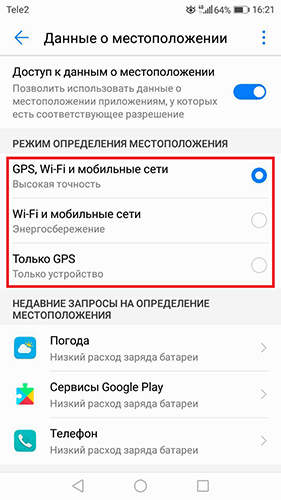
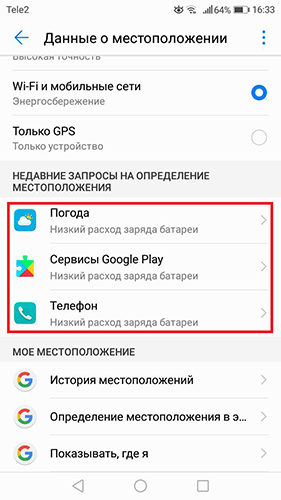
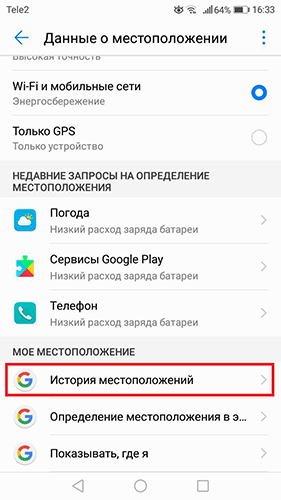
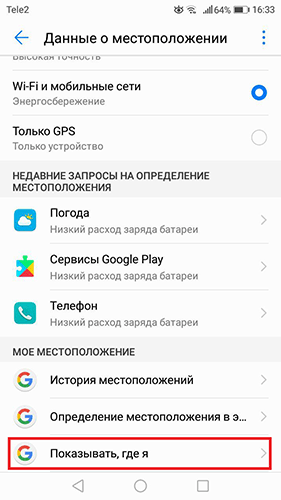
Если у вас еще вопросы по настройкам GPS/GLONASS на смартфонах Huawei, то напишите нам в комментариях.
Источник
Как включить/выключить GPS геолокацию на Хуавей и Хонор
Как включить геолокацию на Хуавей и Хонор? Такая функция интересна не только путешественникам и туристам, но и остальным обладателям смартфонов. Месторасположение запрашивают многие приложения, в том числе карты, камеры, видеоредакторы, фоторедакторы, социальные сети. Иногда процесс автоматизирован, но в некоторых случаях активацию нужно выполнить вручную.
Как включить геолокацию на Хонор и Хуавей
Чтобы активировать модуль определения месторасположения на телефоне с операционной системой Android, нужно:
- перейти в основные настройки телефона;
- зайти в режим «Безопасность»;
- там напротив пункта «Данные о месторасположении» передвиньте ползунок в активную фазу;
- далее простой выходите режима, ничего сохранять не нужно.
Контакт со спутником позволяет определить точку, в которой вы находитесь, с точностью до двух километров.
Настройка GPS геолокации
Рассмотрим подробнее процесс настройки GPS геолокации. Для этого вам нужен интернет. Далее все делается по такой цепочку: осуществляете вход в меню настроек > перейдите в расширенные параметры > кликните на информацию о местоположении > включите доступ к данным, и выберите способ, которым будет считываться геолокация.
Более того, на других моделях он не отличается. А значит эта инструкция подойдет еще для таких устройств:
Просмотр истории местоположения
По умолчанию установлена команда, которая автоматически сохраняет места, в которых вы были. Просмотреть ее возможно в разделе «Карты»> «Истории». Историю возможно чистить, или вовсе отключить функцию автоматического сохранения. Это делается в разделе карт.
Как отключить геолокацию на телефоне Хонор/Хуавей
Чтобы отключить GPS геолокацию на телефоне Хонор и Хуавей, достаточно опустить шторку и нажать на иконку. Если она перестанет светится, значит определение вашей точки на карте неактивно.
Второй вариант — перейти в параметры и сдвинуть ползунок в неактивную фазу.
Если у Вас остались вопросы или есть жалобы — сообщите нам
Что делать, если не работает GPS
Причин сбоя в работе бывает несколько:
- глюк телефона;
- загруженность оперативной памяти;
- вирус;
- поломка модуля.
Если это обычное зависание, природа происхождения которого вам непонятна, то просто перезагрузите девайс. Если речь идет о загруженности оперативной памяти на Android, то последствия куда серьезнее — это влечет к отказу в работе некоторых функций. Здесь нужно вручную очистить хранилище, удалив ненужные приложения и файлы. Также почистите кэш. Если причиной отказа в работе стал вирус, то нужно установить специальную антивирусную программу. Чтобы ее найти, зайдите в Гугл Плей, напишите в поисковом окне «Антивирус», и выберите себе нужный по рейтингу и отзывам. Если же мешает поломка модуля, то стоит обратиться в ближайший сервис обслуживания телефонов Хуавей и Хонор.
Источник